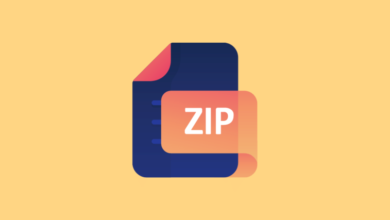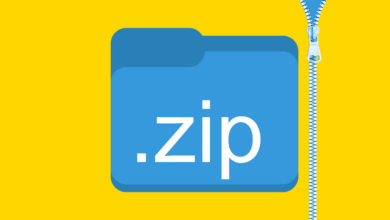データを消去せずにZIPファイルからパスワードを削除する方法
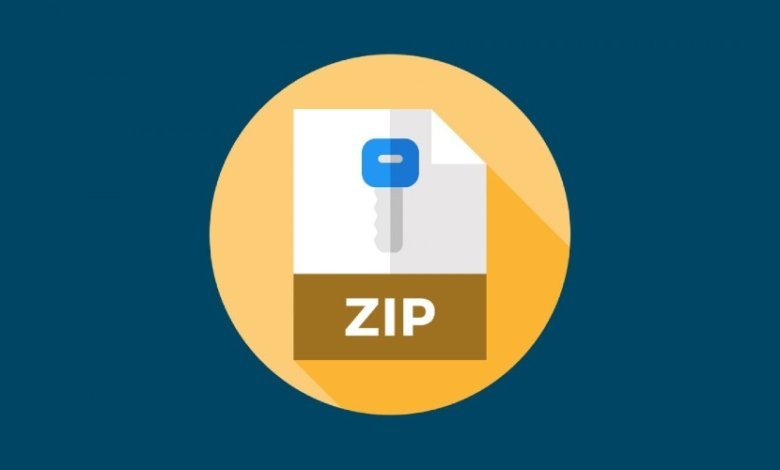
暗号化されたRARファイルのロックを解除できるように、同様に、ZIPファイルからパスワードを削除して、明示的にアクセスすることができます。 複数のファイルをZIPアーカイブに圧縮することは、インターネット上で多くのファイルを一度に送信するのに最適な方法の一つです。 ZIPファイルは、中の重要なファイルへの第三者のアクセスを制限するために、パスワードで保護されていることが多い。 人間である以上、ZIPファイルの保護に使用したパスワードを忘れることはあり得ることで、その時にデータを消去せずにZIPファイルからパスワードを削除する方法を探し始めるのです。 幸いなことに、これを実現する方法はたくさんあります。ソフトウェアを使わずに、ZIPファイルからパスワードを削除することも可能です。 今回はその総まとめ的な記事になる予定です。 読んでみてください。
方法1:CMDを使用してZIPファイルからパスワードを削除する方法
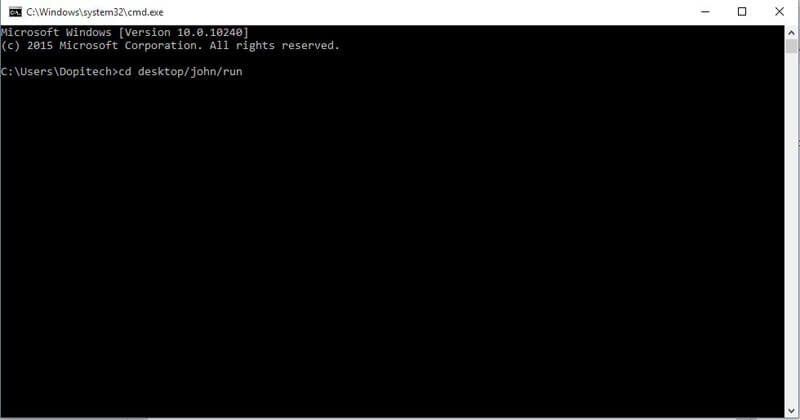
CMDを使用してZIPファイルのパスワード保護を解除するには、いくつかのステップを経て、忍耐強く準備する必要があります。 この方法はかなり大変ですが、ソフトウェアを使用せずにZIPファイルからパスワードを削除する方法の一つです。 まず、”John the Ripper “と呼ばれるクロスプラットフォームのユーティリティをダウンロードする必要があります。 このリンクをウェブブラウザで入力すると、「切り裂き魔ジョン」の任意のバージョンをダウンロードできます。
ステップ1: ダウンロードしたZIPアーカイブを開き、表示されたフォルダをPCのデスクトップにコピーしてください。 デスクトップ上の)フォルダの名前を“John “に変更します。このフォルダをコピーして名前を変えただけで、ユーティリティはすでにPCにインストールされていることになります。
ステップ2: デスクトップ上の「John」フォルダを起動し、「Run」フォルダをダブルクリックして開く。 ここで、パスワードで保護されたZIPファイルを、同じくJohnフォルダ内(デスクトップ上)のこのフォルダにコピーする必要があります。
パスワード付きZIPが保存されているディレクトリに移動し、右クリック、“コピー “をします。RUNフォルダに移動し、再度右クリック、”貼り付け”。コピーと貼り付けのキーボードショートカットを使用すると、より速く行うことができます。
ステップ3: このとき、今度はPCでコマンドプロンプトを開く必要があります。Windowsキー + R、CMDと入力し、“Enter“キーを押します。CMDにこのコマンドを書き込みます。cd desktop/john/run 、再度Enterキーを押します。
ステップ4: さて、いよいよZIPファイルのパスワードを解読するために、CMDで次のコマンドを入力します。 zip2john.exe sample.zip > sample.hash
注意:今回使用するZIPファイルの名前は「sample」ですので、CMDでこのコマンドを書くときは「sample」をZIPファイルの名前に変更する必要があります。
ステップ5: このコマンドを入力すると、ZIPファイルのパスワードが解読されます。 john.exe --pot=sample.pot --wordlist=john/run/password.lst sample.hash
パスワードが解読されると、CMDウィンドウの最後のコマンドとして「Session Completed」が表示されます。 ここで、解読されたパスワードを表示するには、sample.pot 、と入力し、Enterキーを押してください。
パスワードが表示されるので、それをコピーするだけです。 元のZIPファイルを開き、解読されたパスワードを使って中のファイルにアクセスするか、今すぐZIPパスワードを削除してください。
方法2: ZIP Password Removerを使用してZIPファイルからパスワードを削除する方法
上記の方法は、多くの手順を必要とするため、CMD命令を理解できる上級のPCユーザー以外には使用できません。 しかし、ZIP Password Removerは、非常に簡単な方法でZIPファイルからパスワードを削除することができる包括的なソフトウェアです。 本ソフトウェアは、分かりやすく直感的なインターフェースを特徴とし、ZIP アーカイブのパスワードを回復するためのさまざまなモードをサポートします。 ZIP Password Removerは最高のZIPパスワード復旧ツールで、多くの便利な内蔵ツールを備えており、また高度にカスタマイズ可能です。
前提条件
まず最初に、このZIP Password Removerソフトウェアをダウンロードし、お使いのコンピュータにインストールする必要があります。 インストールは簡単で、しかも軽量です。
ステップ1: 保護されたZIPアーカイブをインポートするために、アクティブなソフトウェアウィンドウの上部領域にある「開く」アイコンをクリックします。

ステップ2: あらゆる種類のZIP/7zファイルを扱うために、このソフトウェアが利用する4つのユニークなモードがあります。 4つのモードには、それぞれ固有の機能があります。 ZIPファイルのパスワードが分からないので、「Brute-Force」モードを選択する必要があります。

ステップ3: Brute-Force」モードを選択したら、「Open」ボタンの横にある「Next」アイコンをクリックします。 この機種では設定は必要ありません。ZIP Password RemoverはZIPファイルのロックに使用されたパスワードを解読するために行動を開始します。
ステップ4: あとは、実行中のプロセスが完了するのを待ち、検出されたパスワードをコピーして、ZIPファイルのロックを解除するだけです。 ZIP Password Removerを使用すると、データを消去することなくZIPファイルからパスワードを削除する最良の方法です。

しかし、もう一つ方法があります。それは、オンラインツールを利用することです。
方法3:オンラインZIPパスワードクラッカーを使用して、ZIPファイルからパスワードを削除する方法。
このZIPパスワードをオンラインで削除する方法は、アクティブなインターネットネットワーク以外には何も必要としません。 この方法は簡単に使えるように見えますが、100%無料で使えるわけではなく、データの安全性にも問題があります。 オンラインのZIPファイルパスワードクラッカーにZIPファイルをアップロードすると、オンラインツールはパスワードのないバージョンのファイルを提示します。 この変換作業中に、あなたの大切なデータがインターネット上の誰かにアクセスされる可能性があります。
しかし、そんなことは気にしない!という方は、Online ZIP Password Crackerを使ってZIPファイルからパスワードを削除する方法をご紹介します。
ステップ1: PCでWebブラウザを起動し、https://www.password-online.com/index.php。そして、ページ上に表示されている「アップロード」ボタンをクリックして、ZIPファイルをアップロードしてください。
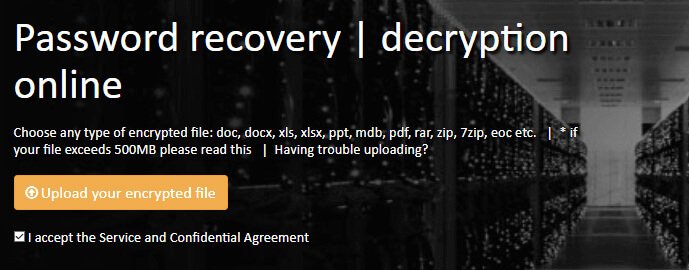
ステップ2: 次のページでメールアドレスを入力してください。 電子メールはそのアドレスに送信されますので、有効な/アクセス可能な電子メールアドレスを追加しておく必要があります。
ステップ3: 送信されたメールに記載されているリンクをクリックする。 これにより、このツールは保護されたZIPファイルの解読を開始します。 処理が完了するのを待つと、シームレスにZIPファイルにアクセスできるようになります。
結論
ソフトウェアを使わずにZIPファイルからパスワードを削除する方法を探している皆さん、この記事で取り上げた1つ目と3つ目の方法が役に立ちます。 しかし、このアクションを迅速かつリラックスして達成する最良の方法は、ZIP Password Removerを使用することです。